ios怎么设置动态壁纸 如何在IOS上设置动态壁纸
更新时间:2023-11-19 16:59:45作者:yang
ios怎么设置动态壁纸,在如今的智能手机时代,人们对于个性化定制的需求越来越高,而在iOS系统中,设置动态壁纸成为了一种时尚和独特的方式来展示个人风格和品味。如何在iOS上设置动态壁纸呢?本文将为大家详细介绍iOS系统中设置动态壁纸的方法和步骤。无论是想要在锁屏界面展示华丽的动态效果,还是在桌面上呈现别样的视觉享受,都可以通过简单的操作实现。让我们一起来探索这个有趣的设置功能吧!
方法如下:
1.首先打开手机,进入IOS系统的主页面。并找到【设置】这个按钮,如下图所示。
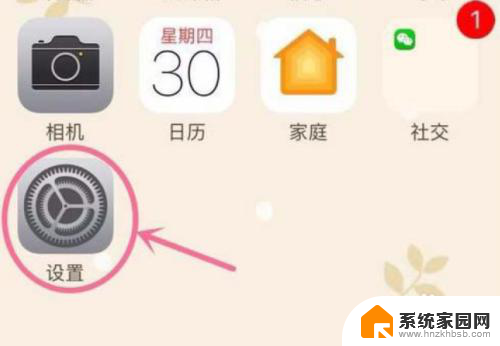
2.进入【设置】主页面之后,在下面选项中找到【墙纸】这个选项。并点击之,如下图所示。
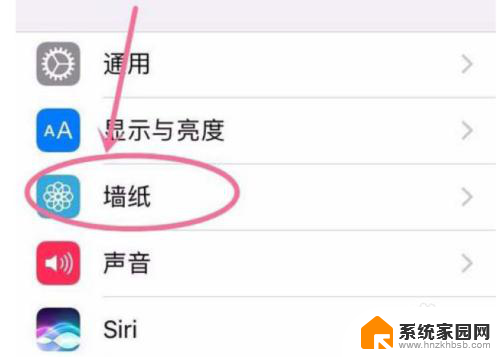
3.进入【墙纸】主页面之后,点击【选取新的墙纸】这个选项,如下图所示。
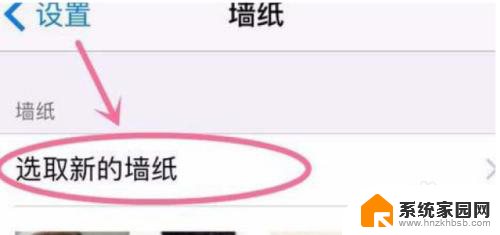
4.进入【选取新的墙纸】主页面后,点击左边第一个选项【动态墙纸】,如下图所示。
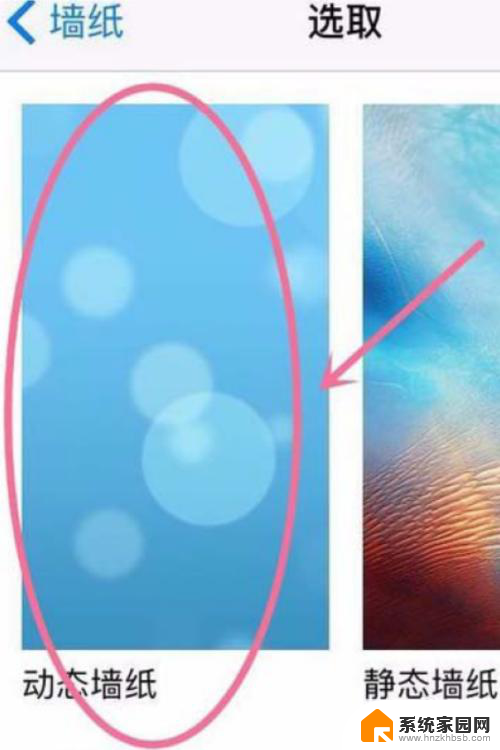
5.进入【动态墙纸】主页面之后可以选择自己喜欢的一个系统自带动态图,当然都是动态的。也可以自己下载动态图。
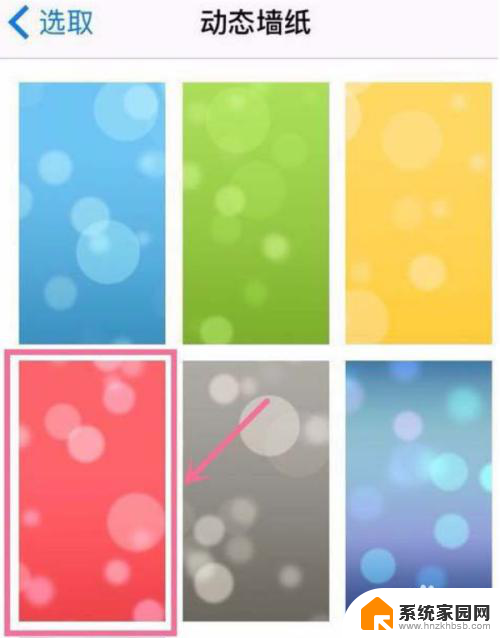
6.最后点击最下面的【设定】按钮即可。返回到开机主页面就可以看到这个动态图了,如下图所示。

以上就是如何在iOS上设置动态壁纸的全部内容,需要的用户可以按照这些步骤进行操作,希望这能对大家有所帮助。
- 上一篇: 电脑强行退出键是哪个 电脑强制退出按哪个键
- 下一篇: 字符间距标准在哪里设置 字符间距设置方法
ios怎么设置动态壁纸 如何在IOS上设置动态壁纸相关教程
- 苹果14plus怎么设置动态壁纸 如何在苹果14 Plus 上设置动态壁纸
- 电脑怎么换动态壁纸 如何在电脑上设置动态桌面壁纸
- 电脑壁纸怎么设置动态 电脑如何设置动态桌面壁纸Windows 10
- 如何设置动态电脑壁纸 电脑如何设置动态桌面壁纸教程
- 平板如何设置动态壁纸 小米平板5Pro动态壁纸设置步骤
- 动态视频怎么设置成锁屏壁纸 抖音设置动态壁纸的方法
- 神图动态壁纸怎么设置 神图君动态壁纸设置方法
- iphone怎么将视频设置动态壁纸 iPhone动态壁纸视频设置教程
- 电脑桌面壁纸怎么换成动态 电脑动态桌面壁纸设置方法
- 动态图怎么设置手机壁纸 如何在华为手机上设置动态壁纸
- 如何给照片设置密码 怎么在照片上添加密码
- 电脑桌面变横向了怎么还原 电脑横屏设置方法
- 索爱蓝牙音箱怎么连接手机 索爱蓝牙音箱手机连接教程
- 13pro动态壁纸怎么设置 iPhone13promax动态壁纸设置步骤详解
- 微信怎么@多人 微信群里如何@别人/@多个人
- 光盘刻录怎么删除文件 如何使用光盘刻录数据文件
电脑教程推荐
- 1 如何给照片设置密码 怎么在照片上添加密码
- 2 电脑桌面变横向了怎么还原 电脑横屏设置方法
- 3 13pro动态壁纸怎么设置 iPhone13promax动态壁纸设置步骤详解
- 4 微信怎么@多人 微信群里如何@别人/@多个人
- 5 光盘刻录怎么删除文件 如何使用光盘刻录数据文件
- 6 电脑上的文件怎么传到ipad上 通过何种途径将电脑文件传入iPad
- 7 钉钉在电脑上怎么设置自动登录 钉钉电脑版开机自动登录设置方法
- 8 怎样设置手机锁屏时间 手机自动锁屏时间设置方法
- 9 windows defender删除文件恢复 被Windows Defender删除的文件怎么找回
- 10 微信怎么语音没有声音 微信语音播放无声音怎么恢复